Open with là một tùy chọn quen thuộc có trong trình đơn chuột phải Windows, nó thường xuất hiện khi bạn bấm chuột phải lên tập tin nào đó (hình ảnh chẳng hạn) với nhiều lựa chọn ứng dụng mở khác nhau có cài đặt trên hệ thống.
 Đây là một tùy chọn cần thiết giúp bạn mở nhanh tập tin với chương trình mình muốn. Nhưng nếu bạn không thấy tùy chọn này xuất hiện nữa thì chắc chắn có lỗi và nếu bạn muốn khắc phục thì Trải Nghiệm Số xin chia sẻ cách.
Đây là một tùy chọn cần thiết giúp bạn mở nhanh tập tin với chương trình mình muốn. Nhưng nếu bạn không thấy tùy chọn này xuất hiện nữa thì chắc chắn có lỗi và nếu bạn muốn khắc phục thì Trải Nghiệm Số xin chia sẻ cách.
Bước 1: Bạn mở Search > nhập regedit > chọn Registry Editor.
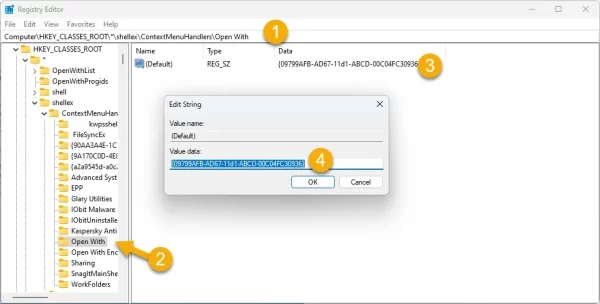 Bước 2: Bạn điều hướng đến đường dẫn bên dưới.
Bước 2: Bạn điều hướng đến đường dẫn bên dưới.
- HKEY_CLASSES_ROOT\*\shellex\ContextMenuHandlers\Open With
Bước 3: Từ khung bên phải của Open With, bạn bấm đúp vào (Default) > và nhập dòng bên dưới vào Value data > bấm OK.
- {09799AFB-AD67-11d1-ABCD-00C04FC30936}
Sau cùng, bạn cho máy tính khởi động lại và kiểm tra kết quả.
